win11看不到打印机 Win11打印机找不到怎么办
更新时间:2024-10-19 15:49:02作者:yang
Win11系统在安装打印机时可能会出现找不到打印机的情况,这给用户带来了不便,在这种情况下,用户可以尝试重新安装打印机驱动程序、检查打印机连接是否正常、重启打印机和电脑等方法来解决问题。通过一些简单的操作,用户可以很容易地解决Win11系统找不到打印机的困扰,确保打印工作顺利进行。
方法一: 1、 首先,按 Win 键,或点击任务栏上的开始图标,然后点击所有应用下的设置(Win+i);

2、设置窗口,点击左边最下方的Windows 更新;
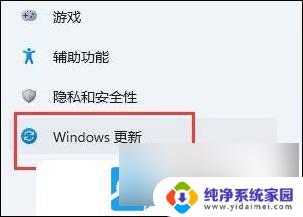
3、Windows 更新下,点击立即安装最新的系统更新,如果有的话;
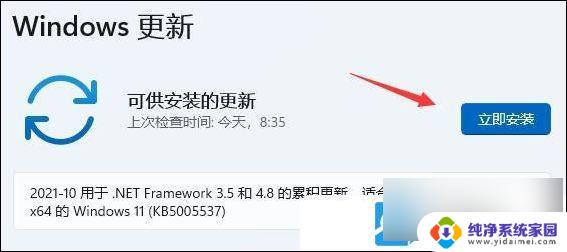
方法二: 也有可能是某次的Win11系统更新,导致的 搜索不到打印机
1、按 Win 键,或点击任务栏上的开始图标,在打开的已固定应用中,找到并点击设置;
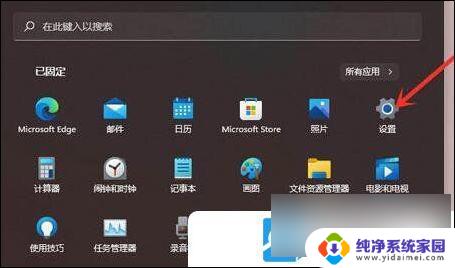
2、 设置窗口,左侧点击Windows 更新;
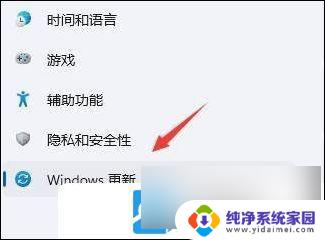
3、更多选项下,点击更新历史记录;
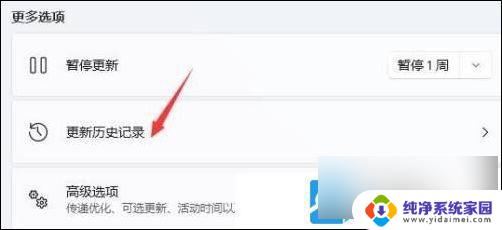
4、相关设置下,点击卸载更新;
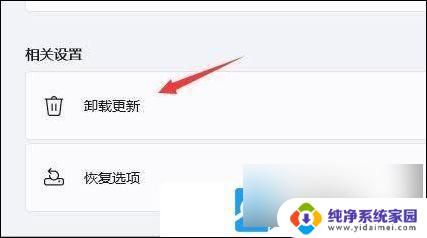
5、找到并选择,有可能出现问题的更新。然后点击右键,在打开的菜单项中,选择卸载。 卸载完成后,重启电脑;
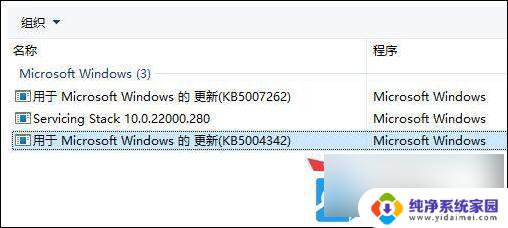
以上就是win11看不到打印机的全部内容,还有不懂得用户就可以根据小编的方法来操作吧,希望能够帮助到大家。
win11看不到打印机 Win11打印机找不到怎么办相关教程
- win11看到局域网电脑 但看不到打印机 Win11共享打印机找不到怎么办
- win11家庭版找不到打印机 Windows11找不到打印机设备怎么解决
- win11共享打印机无法连接到打印机 Win11打印机共享设置方法
- win11如何链接打印机 电脑连接打印机打印不出来怎么办
- 0x00000040win7和win11共享打印机 Win11网络名不再提示打印机错误0X00000040怎么办
- win11连接不了win10的共享打印机 Win11无法连接到局域网中的Win10共享打印机怎么办
- win11系统打印机不能打印 Win11打印机设置问题解决方法
- win11搜索到打印机但无法连接 Win11打印机无法连接解决方案
- 0x00000011b打印机win11 Win11共享打印机遇到0x0000011b错误的解决方法
- win11共享无法连接到打印机 Win11共享打印机失败的原因
- win11如何关闭协议版本6 ( tcp/ipv6 ) IPv6如何关闭
- win11实时防护自动开启 Win11实时保护老是自动开启的处理方式
- win11如何设置网页为默认主页 电脑浏览器主页设置教程
- win11一个屏幕分四个屏幕怎么办 笔记本如何分屏设置
- win11删除本地账户登录密码 Windows11删除账户密码步骤
- win11任务栏上图标大小 win11任务栏图标大小调整方法